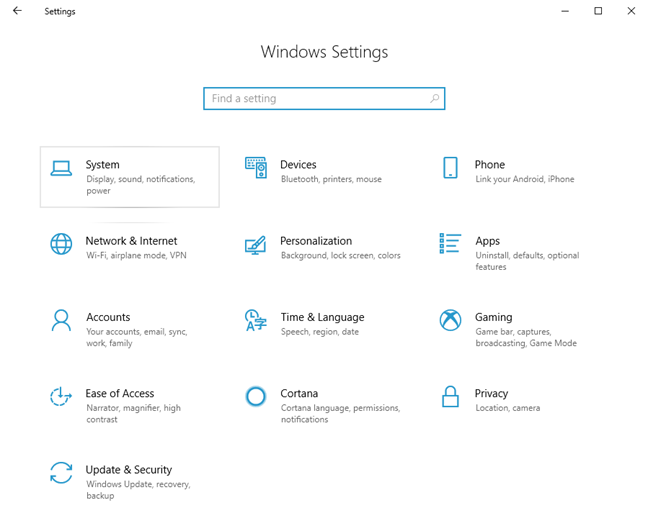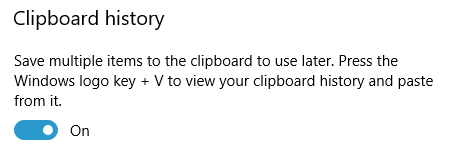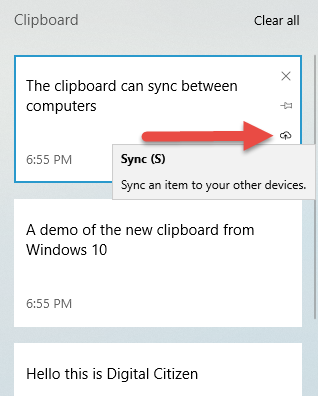Una de las mejores características nuevas de la actualización de octubre de 2018 de Windows 10 es el hecho de que puede almacenar varios elementos en su portapapeles y sincronizarlos en PC con Windows 10 y otros dispositivos. Para que la sincronización funcione, debe usar la misma cuenta de Microsoft en sus dispositivos, activar esta función y tener una conexión a Internet que funcione. A continuación, se explica cómo sincronizar su portapapeles de Windows 10 en computadoras y dispositivos:
NOTA: Las nuevas funciones del portapapeles están disponibles a partir de la actualización de octubre de 2018 de Windows 10. Si tiene una versión anterior de Windows, no puede usar el nuevo portapapeles. Si no sabes qué versión de Windows 10 tienes, lee este tutorial: ¿Qué versión, edición y tipo de Windows 10 tengo instalado ?.
Cómo activar la sincronización del portapapeles de Windows 10 en todos los dispositivos
Índice de contenidos
Abra la Configuración en Windows 10. Una forma rápida de hacerlo es presionar Windows + I teclas en su teclado. Luego ve a Sistema.
Configuración de Windows 10
En la columna de la izquierda, elija Portapapeles.
La configuración del Portapapeles en Windows 10
A la derecha, verá varias configuraciones sobre el portapapeles y cómo funciona en Windows 10. Primero, asegúrese de que el interruptor para «Historial del portapapeles» está prendido. Sin él, no hay nada que sincronizar entre computadoras.
Habilitar el historial del portapapeles
Cuando esta configuración está habilitada, Windows 10 guarda varios elementos en el portapapeles para su uso posterior. Estos elementos se pueden sincronizar entre computadoras con Windows 10 y otros dispositivos. Para habilitar su sincronización, configure el «Sincronizar entre dispositivos» cambiar a En.
Habilite y configure la sincronización entre dispositivos
A continuación, elija cómo desea que funcione la sincronización automática:
- «Sincronizar automáticamente el texto que copio» – Todo lo que está almacenado en su portapapeles, cuando presiona CTRL + C o Copiar, se sincroniza entre dispositivos, siempre que sea texto. Las imágenes nunca se sincronizan a través del portapapeles.
- «Nunca sincronizar automáticamente el texto que copio» – cuando presiona CTRL + C o Copiar, el elemento se almacena en su portapapeles local. Sin embargo, no se sincroniza entre dispositivos, a menos que elija manualmente que se sincronice. Siga leyendo para ver cómo funciona.
Recuerde que debe activar la sincronización en todas las PC con Windows 10 y otros dispositivos en los que desee que esto funcione. No es suficiente habilitarlo en una PC o dispositivo. Sus datos se envían a los servidores de Microsoft si lo hace y permanecen en su PC y en los servidores de Microsoft.
Cómo sincronizar manualmente elementos del portapapeles desde Windows 10 a otros dispositivos
Si ha activado la sincronización entre dispositivos, pero la ha configurado en «Nunca sincronizar automáticamente el texto que copio» los elementos del portapapeles no se sincronizan automáticamente, solo manualmente. Para sincronizar un elemento de su portapapeles, presione Windows + V para ver el portapapeles. Luego, para el elemento que desea sincronizar, haga clic o toque el Sincronizar símbolo que parece una nube. El portapapeles lo envía a la nube de Microsoft, para su sincronización, y le indica cuándo se sincronizó por última vez el elemento.
Sincronizar manualmente un elemento del portapapeles
En otros dispositivos con Windows 10 donde haya habilitado la función de sincronización, presione Windows + V y vea los elementos del portapapeles que ha sincronizado. Para obtener más información sobre cómo trabajar con el nuevo portapapeles de Windows 10, lea esta guía: Cómo usar el portapapeles en Windows 10: pegue elementos antiguos, anclar elementos, eliminar elementos, etc.
Lo que no está funcionando, todavía
Microsoft tiene una visión ambiciosa para el portapapeles. Su objetivo es sincronizar su portapapeles en dispositivos con Windows 10, así como en teléfonos inteligentes con Android e iOS. Actualmente, existe una versión beta de esta función en Android, pero no funciona bien. Cuando esta función esté disponible en una aplicación estable, que no está en la etapa beta de desarrollo, regresaremos y le diremos cómo sincronizar su portapapeles de Windows 10 en dispositivos con diferentes sistemas operativos.
¿Qué te parece la nueva sincronización del portapapeles en Windows 10?
Prueba esta nueva función de Windows 10 y cuéntanos cómo te gusta. Trabajamos con una computadora de escritorio Windows 10 y una computadora portátil todos los días, por lo que tener la posibilidad de sincronizar el portapapeles entre ellos significa que obtenemos una mejora de la productividad. ¿Que pasa contigo? ¿Te resulta útil? Te gusta como funciona? Comenta a continuación y discutamos.